电脑屏幕录制快捷键,苹果电脑屏幕录制快捷键
演示机型:联想天逸510s && MacBook Pro
系统版本:Windows10 && macOS10.15.4
软件版本:QQ 9.5.2
【电脑屏幕录制快捷键,苹果电脑屏幕录制快捷键】Windows电脑屏幕录制快捷键是Ctrl+Alt+S 。
苹果电脑屏幕录制快捷键是shift+cmmand+5 。
使用Windows电脑具体操作如下 。
方法一 。
1.在键盘上按下win+r打开运行窗口 。
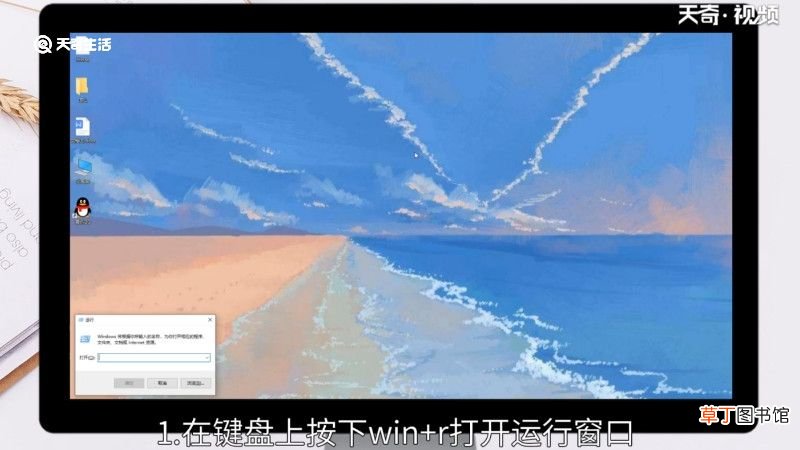
文章插图
2.弹出窗口中输入psr.exe 。

文章插图
3.点击确定 。

文章插图
即可看到录屏的窗口 。
4.点击开始录制即可开始屏幕录制 。

文章插图
方法二 。
1.在电脑上登陆qq 。

文章插图
2.在键盘上按下Ctrl+Alt+S即可开始录屏 。

文章插图
苹果电脑具体操作如下 。
1.在键盘上按下shift+cmmand+5 。
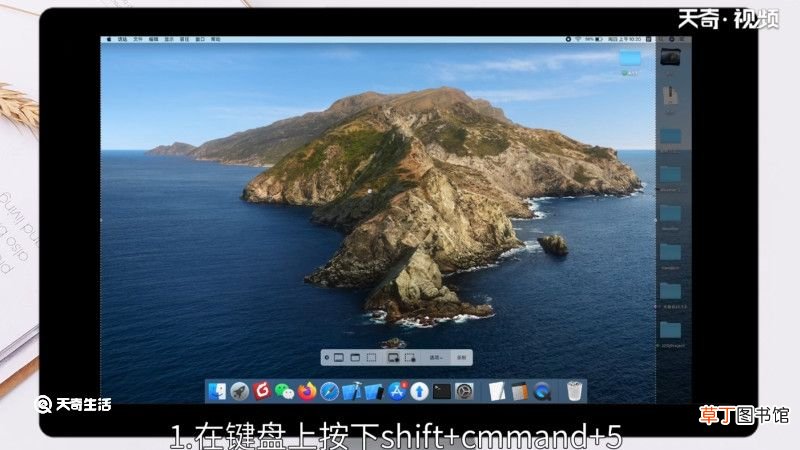
文章插图
2.弹出区域录制的方框 。

文章插图
3.选取录制屏幕的范围 。

文章插图
4.点击录制即可开始屏幕录制 。

文章插图
方法二 。
1.点击QuickTime Player图标 。

文章插图
2.点击左上方的文件 。

文章插图
3.选择录屏的方式 。

文章插图
这里以新建屏幕录制为例 。
4.点击新建屏幕录制 。

文章插图
5.选取录制屏幕的范围 。

文章插图
6.点击录制即可开始屏幕录制 。

文章插图
推荐阅读
- 青骄第二课堂怎么考试 可以在手机或者电脑考试
- 电脑桌面图标太大怎么调小 改变桌面图标大小
- 电脑截屏是哪三个键,电脑截屏是哪三个键一起按
- 电脑电缆线是哪根
- 梦里手机屏幕碎了是什么意思 梦里手机屏幕碎了含义
- 电脑音箱有兹兹的声音怎么解决
- visio中如何加入上标与下标
- 手机全贴合屏幕手工分离方法
- 电脑无法识别键盘 7个步骤帮你搞定
- 熄屏快捷键 电脑熄屏快捷键













